Nếu bạn đang sử dụng một bản cài đặt Office cũ và lâu đời. Bạn muốn cài đặt bản Office mới hơn để sử dụng đầy đủ các tính năng. Thông thường việc gỡ Office và cài đặt lại Office khá thuận lợi.
Tuy nhiên, có một vài trường hợp sau khi đã gỡ Office cũ ra rồi và cài đặt lại xuất hiện thông báo sau.
” Microsoft Office encountered an error during setup“
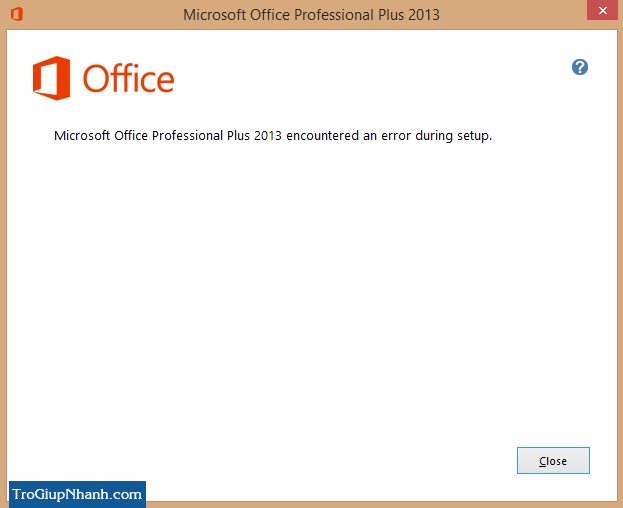
Khi bạn cài đặt lại Office mà gặp lỗi During setup này thì dù cho bạn có cố cài đặt lại đi bao nhiêu lần thì kết quả vẫn trả về tương tự.
Nguyên nhân dẫn tới lỗi During setup này là do các giá trị khóa của Office cũ vẫn còn tồn tại trong bộ nhớ Windows. Ngoài việc gỡ Office thông thường trong Control panel ra thì các bạn cần phải xóa hẳn các giá trị có trong Registry.
Hướng dẫn sửa lỗi Office Error during setup
Với cách sửa lỗi này chúng ta sẽ sử dụng 1 công cụ miễn phí của Microsoft. Công cụ này đã được ra đời từ khá lâu tuy nhiên lại ít ai để ý đến nó. Vậy nên khi gặp lỗi Error during setup này các bạn thường lực bất tòng tâm. Đừng vì gặp lỗi này mà mang máy tính mình đi cài lại Windows mất nhiều phí nhé.
Bước 1. Tải công cụ Microsoft Program Install & Uninstall từ trang chủ Microsoft.
Bước 2. Mở công cụ này lên và tiến hành thao tác các bước như sau
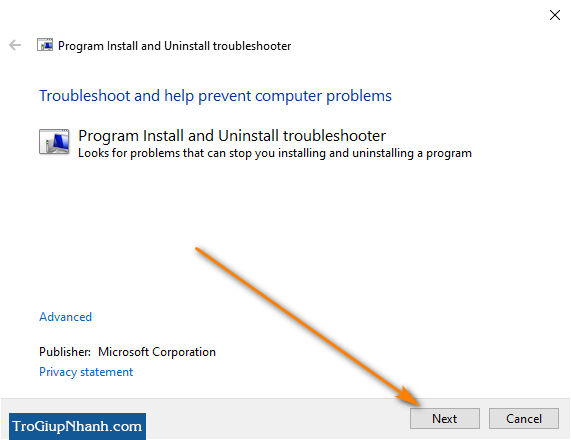
Nhấn Next để công cụ tìm và quét các vấn đề liên quan đến ứng dụng cài đặt và gỡ.
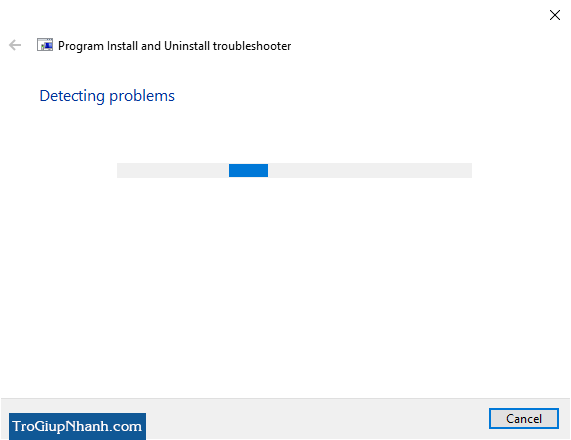
Tiếp đến các bạn công cụ sẽ hỏi bạn 2 tùy chọn muốn khắc phục lỗi cho tiến trình nào ?
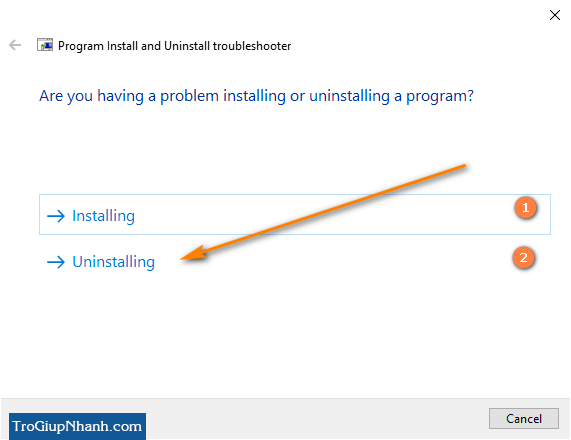
- Nhấn vào Installing nếu bạn đang muốn khắc phục cho việc không thể gỡ được ứng dụng
- Nhấn vào Uninstalling để đi tới tiến trình khắc phục cho việc không thể cài đặt được ứng dụng.
Ở đây chúng ta cần khắc phục tiến trình không thể cài đặt được. Vậy nên hãy nhấn vào Uninstalling
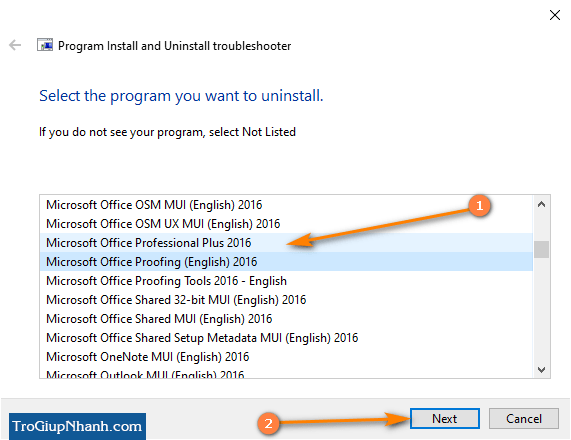
Khi xuất hiện bảng tương tự như trên thì đồng nghĩa với việc Office 2016 vẫn còn tồn đọng trên máy. Nếu trước đó bạn đã gỡ sạch sẽ rồi thì chắc chắn có thể cài đặt được luôn.
Bước 3. Lựa chọn thông tin của Office cũ mà trước đây bạn đã cài và nhấn Next.
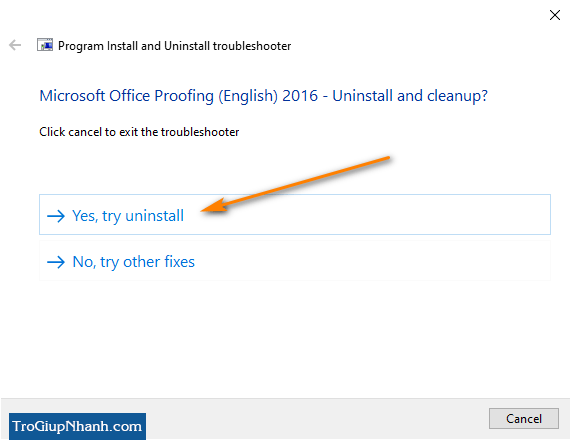
Công cụ sẽ hỏi bản muốn gỡ lại lần nữa không ? Tất nhiên rồi, chúng ta cần phải gỡ sạch sẽ ứng dụng Office cũ đi. Nhấn vào Yes, Try Uninstall công cụ sẽ tự động làm các bước còn lại.
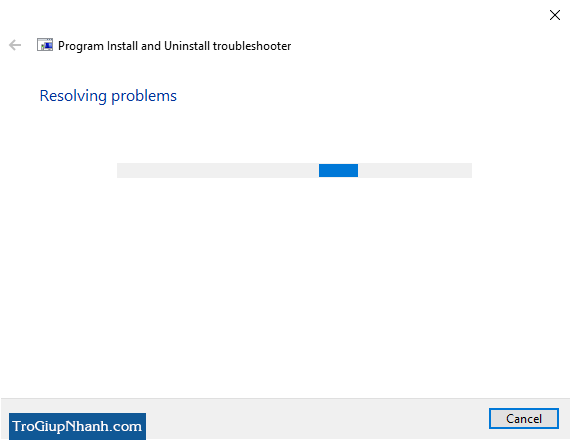
Khi nào mà xuất hiện bảng thông tin như dưới đây và có dấu tích xanh. Điều này chứng tỏ rằng việc gỡ sạch sẽ Office ra khỏi Windows đã hoàn tất.
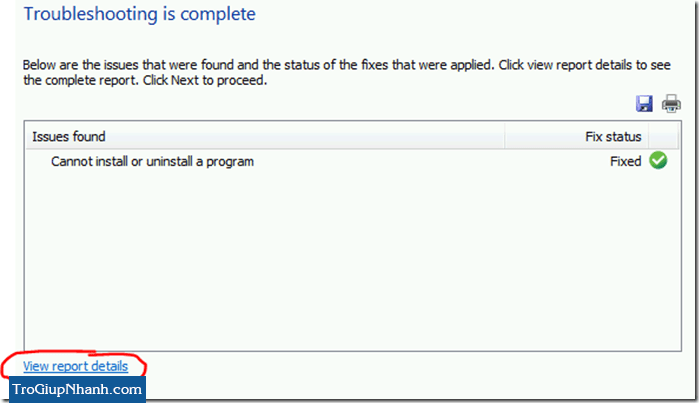
Bước 5. Đóng công cụ và tiến hành khởi động lại máy. Ngay sau khi máy tính đã lên, các bạn hãy thử cài đặt lại Office cho máy tính của mình nhé. Trogiupnhanh.com cam kết sẽ cài đặt thành công 95%.
Kết luận
Trên đây là bài viết mà Trogiupnhanh.com hướng dẫn các bạn cách sửa lỗi không thể cài đặt được Office. Đây là lỗi mà rất nhiều người gặp, đặc biệt là đối với những bạn làm công việc IT Helpdesk. Rất nhiều bạn đã từng nản chí với lỗi During setup khi cài đặt lại Office. Hy vọng bài viết sẽ giúp ích cho các bạn.

Lỗi này làg ì ??
Bạn đã thử theo các bước trên chưa ?
đã làm theo và tới bước uninstal không tìm thấy bản cũ ad
Bạn để lại hình ảnh lên đây giúp mình nhé !
cam on ban nhieu nhe.